| Compressione | Salvattaggio |
|
|---|
Guida al salvataggio del file avendo
usato una compressione
a due passate
Sia per codec DivX Pro 5.xx che Xvid
Con questa guida vediamo quali sono i passi da seg uire per poter salvare il file Avi comprimendolo in doppia passata sia che abbiate scelto il codec XviD sia che abbiate scelto quello DivX Pro codec 5.xx.
Prima parte
Per evitare di dover ricominciare da capo dopo aver fatto tutto premere F4 e controllate che vi appaia una finestra vuota come la seguente.

Se così non fosse cancellate tutti i job presenti con il tasto Delete.
Ci possono essere se per caso è la seconda compressione che fate a doppia passata e sono restati memorizzati i file job precedenti.
Inoltre decidete adesso se comprimere solo il video lasciando inalterato l’audio o comprimere anche l’audio in formato Mp3.
Se decidete di lasciare l’audio originale dovete solo andare su Audio, Interleaving e settare in questo modo il pannello di riferimento
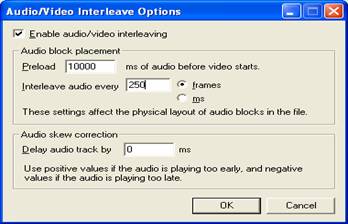
Se invece volete comprimere anche l’audio in formato Mp3 per ottenere un file più piccolo o perché obbligati dall’avere i file da unire con audio differente ( Cosa molto rara ) allora dovete comprimere anche l’audio e per farlo vi rimando a questa guida
Guida Al Multiplex Con Virtualdub
![]() Seguite tale guida da questo punto
Seguite tale guida da questo punto
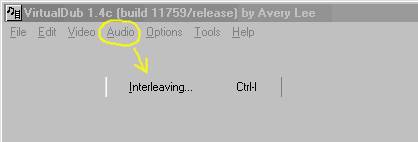
saltando la parte del salvataggio!!!
Fate solo i passi riguartanti il settaggio
dell’audio Interliving e Compression.
Una volta settato l’audio premete F7 ed aprite così il pannello relativo al salvataggio. Spuntate l’opzione Add operation to job list and defer processing e cliccate su salva.
![]()
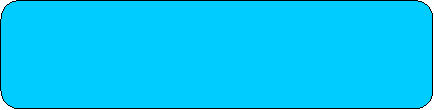
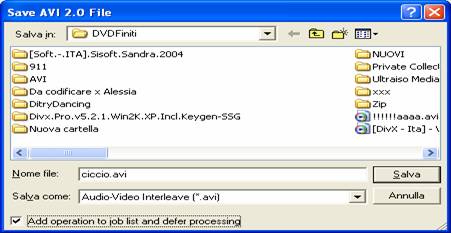
Noterete che il processo non incomincerà come siete abituati a vedere ma sembrerà che non succeda niente. In realtà invece vengono memorizzate la informazioni necessarie per poter eseguire in seguito la nostra compressione a doppia passata.
Tali informazioni saranno rese disponibili nel riquadro che vi ho fatto controllare all’inizio di tutto premendo F4.
A questo punto bisogna riaprire il pannello per la configurazione del codec e settarlo per la seconda passata.
Una volta fatto questo passate alla seconda parte.
Seconda parte
Premere di nuovo F7 e riaprite il pannello dei salvataggi e rifate esattamente quello che avete fatto nella prima parte dando lo stesso percorso e lo stesso nome al file e spuntando l’opzione Add operation to job list and defer processing e cliccando su salva. Anche in questo caso il processo non verrà eseguito subito ma verrà inserito in coda al primo in attesa di essere eseguito.
Arrivati a questo punto possiamo passare alla compressione vera e propria del nostro file a doppia passata.
Andate su File \ Job Control ( F4 ) e vi si aprirà questa finestra.
![]()
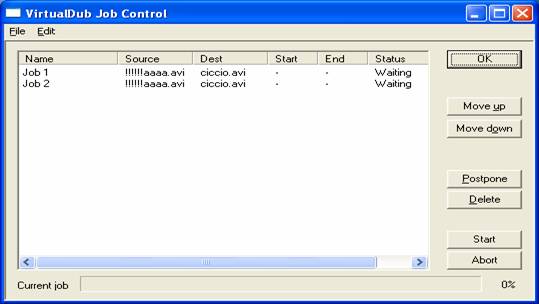
Come vedete il riquadro non è più vuoto ma ci sono elencati i due Job che abbiamo precedentemente memorizzato.
A questo punto non dovete far altro che premere Start come evidenziato in figura ed attendere la fine del processo.
Di seguito riporto le diverse videate che si susseguiranno durante il processo.
![]()
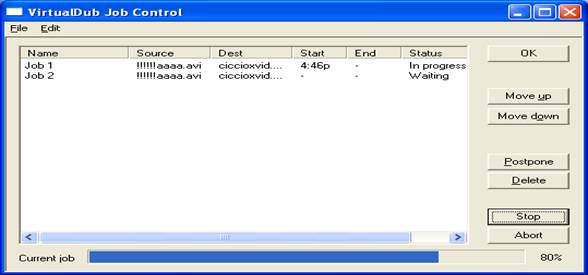
Qui il primo lavoro memorizzato è in esecuzione.
![]()
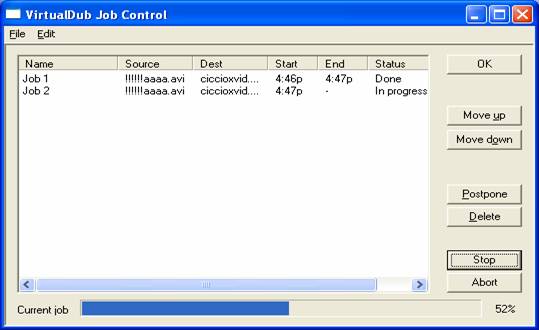
Qui invece è il secondo lavoro ad essere in esecuzione.
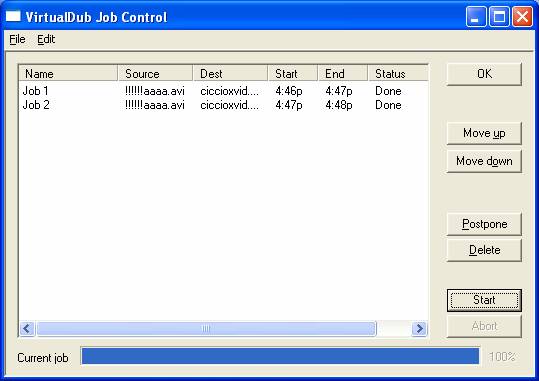
E qui infine il lavoro è stato terminato ;-))
A questo punto il file avi è perfettamente compresso e funzionante pronto per qualsiasi utilizzo ne vogliate fare.
Il mio consiglio adesso è quello di togliere i lavori Job 1 e Job 2 con il tasto delete. Questo perché altrimenti si ritroverebbero alla prossima compressione a doppia passata.
Indice Principale (Guida alla compressione) > Salvataggio Doppia Passata > Scelta Del Codec
![]() Anteprima
Anteprima